使用win11系统如何将桌面上的文件转移到D盘上去,并且又保持同步呢?下面小编就来给大家讲一下怎么操作!
1、首先按下键盘“Win+R”打开运行。
2、接着输入“regedit”回车打开注册表。
3、然后进入“计算机HKEY_CURRENT_USERSoftwareMicrosoftWindowsCurrentVersionExplorerUser Shell Folders”位置。
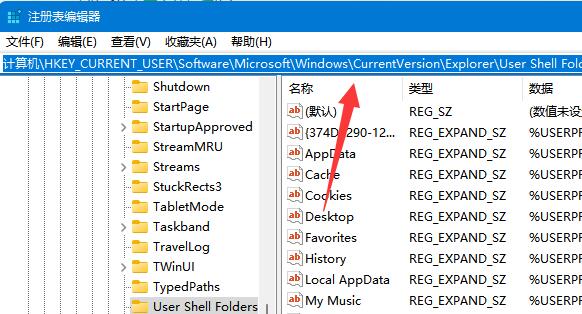
4、随后双击打开右边的“desktop”文件夹。
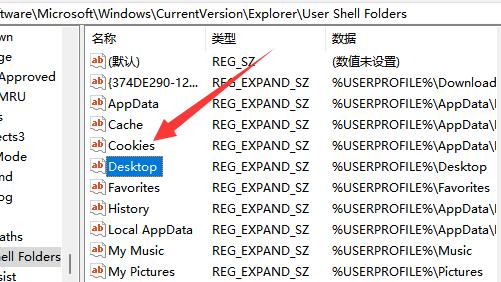
5、最后将数值数据改成想要的d盘路径并“确定”就可以把桌面文件放到d盘了。
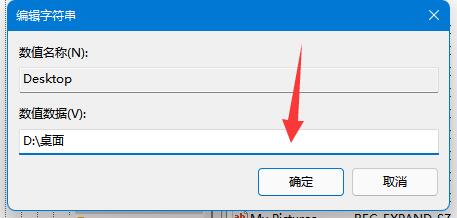
以上就是win11系统把桌面文件放到D盘并且同步的方法教程了,如果你有其他问题可以给我们留言,我们将尽快为你解答!更多精彩内容敬请关注UC电脑园!
uc电脑园提供的技术方案或与您产品的实际情况有所差异,您需在完整阅读方案并知晓其提示风险的情况下谨慎操作,避免造成任何损失。

浏览次数 436
浏览次数 4627
浏览次数 1094
浏览次数 1772
浏览次数 14830
未知的网友